Encuentra información sobre Contabilidad, Factura electrónica y mucho más
También puedes buscar una respuesta en nuestros manualesCategoria Contabilidad
 Publicado el 2017/06/13
Publicado el 2017/06/13
1. Vamos al menú de la parte izquierda de nuestra pantalla, vamos a Productos, damos click en el signo | |, vamos a Producto, damos click en el signo |
|, vamos a Producto, damos click en el signo | |, y damos click en Nuevo.
|, y damos click en Nuevo.
- O vamos al menú de la parte superior de la pantalla, damos click en el icono Nuevo, ingresamos el documentos en este caso Producto, damos click en el.

- Nos mostrara el formulario donde debemos ingresar los datos del producto.


El producto se compone de los siguientes campos:
Nombre producto: campo tipo texto en el que se ingresa el nombre del producto que se va a crear.
No Producto: número identificador del producto, se carga automáticamente y no se puede modificar.
Sede: seleccionamos la sede a la cual pertenece el producto, ingresando el código o el nombre de esta en el primer campo presionamos la tecla Enter y se cargara automáticamente.
Código: se ingresa el código del producto si aplica.
Tipo de articulo: Damos click en | |, nos mostrara unas opciones, en el campo Búsqueda ingresamos el nombre o el código del producto, presionamos la tecla Enter, se cargara automáticamente o se desplegara un listado damos click en el tipo de articulo que necesitamos.
|, nos mostrara unas opciones, en el campo Búsqueda ingresamos el nombre o el código del producto, presionamos la tecla Enter, se cargara automáticamente o se desplegara un listado damos click en el tipo de articulo que necesitamos.

- Para crear el nuevo tipo articulo, ingresamos el Nombre del articulo, el Código del articulo se carga automáticamente y no se puede modificar, damos click en el icono Guardar, al guardarlo automáticamente se carga en Tipo de articulo.

Descripción: campo en que se pone la descripción del producto, para seleccionarlo damos click en | |, y damos click en Ver todo, o podemos seleccionar como se selecciono el Tipo de articulo, o crear uno Nuevo.
|, y damos click en Ver todo, o podemos seleccionar como se selecciono el Tipo de articulo, o crear uno Nuevo.
C descripcion: es el código que se le asigno al documento descripción.
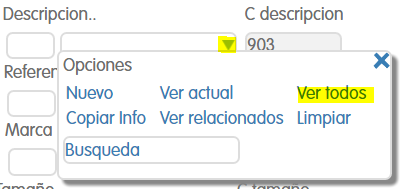
- Nos mostrara las descripciones registradas, damos click en Seleccionar a la descripción que necesitamos, también tenemos la opción de Ver la descripción y editar o actualizar, si editamos algo damos click en Guardar.
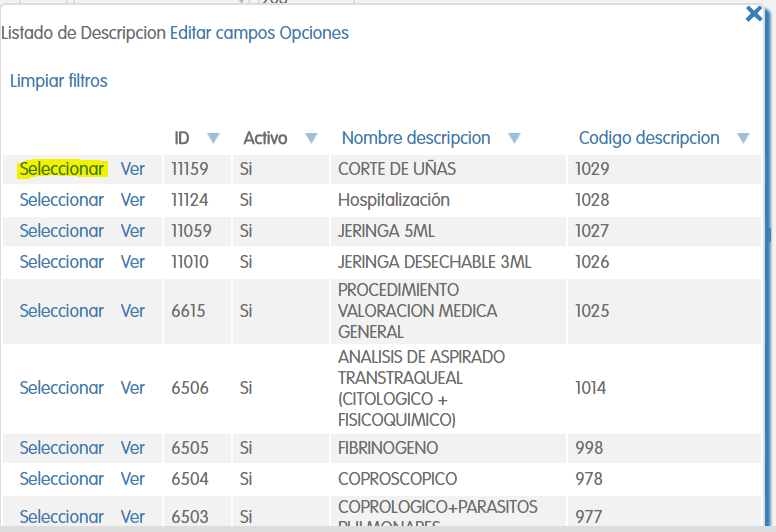
Referencia: buscar que referencia es el producto y dar click en ella, sino se encuentra significa que hay que crearla dando click en Nuevo y llenamos la información.
Ubicación: buscamos la bodega donde se encuentra el producto.
Referencia: se ingresa la referencia si es necesario, con cualquiera de los métodos que se utilizaron en el Tipo de articulo y Descripción podemos seleccionar la referencia.
- Seleccionamos la Marca, Tamaño, Color y Sexo, con los metodos utilizados anteriormente podemos seleccionarlos.
Valor compra: se ingresa el valor en que se compra el producto.
Tipo producto: campo en el que se selecciona que tipo de producto es, Articulo, Servicio, Materia Prima, Muebles y Enceres.
Tipo IVA: se selecciona el tipo de IVA que se debe aplicar al vender este producto.
Canal: campo en el que se selecciona el canal de venta del producto.
Valor venta: se ingresa el valor en que se va a vender el producto.
Existencia: se ingresa cuantas unidades se tiene de ese mismo producto.
Unidad: Seleccionamos la unidad de medida del producto.
Combo: este campo se usa cuando el producto principal se va a vender es combo, por ejemplo, se va a vender un kit de accesorios, el nombre del producto es Kit de Accesorios y este producto se compone por una cadena, una pulsera, par de aretes, podemos crear uno Nuevo, o buscarlo en la FK como se utilizo en el Tipo de articulo o en Descripción.
Limite Mínimo: el mínimo de existencia que puede tener el producto para generar una alerta.
Limite Máximo: el máximo de existencia que puede tener el producto para generar una alerta.
Cuenta por pagar: seleccionar la cuenta contable a cargar de acuerdo al producto.
Observaciones: información adicional sobre el producto.
¿Te resultó útil este artículo?